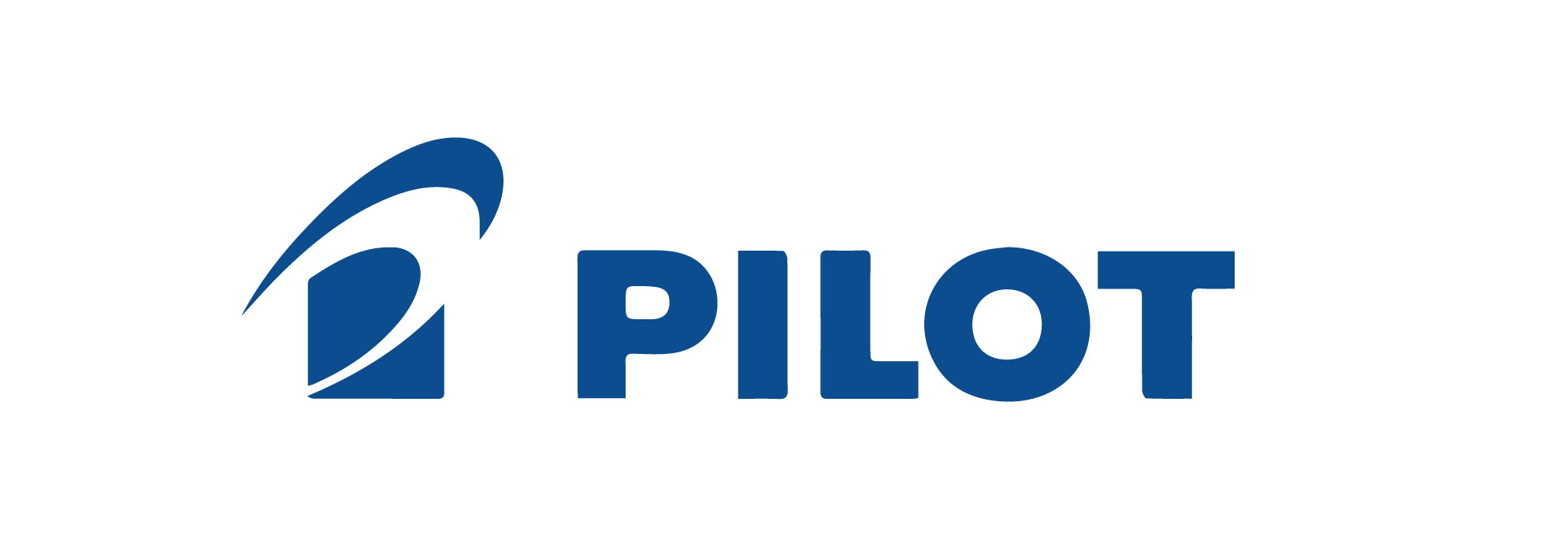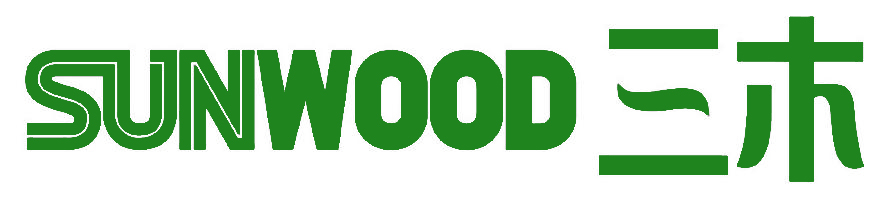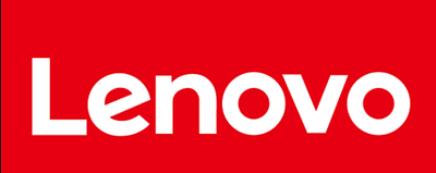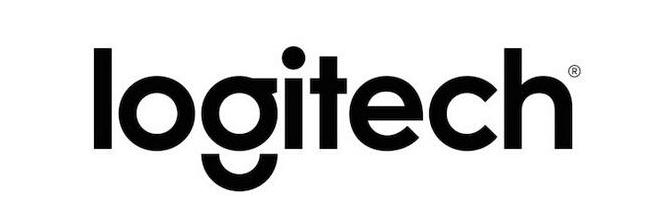办公技巧每日一分享1
一、使用番茄工作法专注工作
每天到办公室第一件事,用纸笔写下今天要完成的工作任务。然后选择其中一件,将番茄时间设为25分钟,你可以设一个手机闹钟,然后专心工作,直到闹钟提醒,然后在纸上画一个X短暂休息5分钟,每4个番茄时段休息十分钟。
番茄工作法能大大提高工作专注度,每天下班时,统计自己共完成几项任务和几个番茄也很有成就感。
二、能用模板就不要自己做
模板是非常好的应急小帮手。PPT、Word、Excel都能在网上找到海量模板,甚至连邮件,f都可以设置模板。
你也可以通过积累打造自己的工作模板,比如公司的介绍、会议模板、报告材料、邮件等,通用材料可以凝练成固定格式保存下来,下次需要时直接在模板上加以修改就可以了。
三、能存在云文档上就不要放在自己电脑上
吃饭时突然想到上午那份材料要修改下标题手边却没电脑,工作到一半同事突然打断问你一份最新的产品资料,刚回到家领导却让你把上周会议纪要再修改一下立马传给他。这样的事情你肯定遇到过,云办公的出现可以让你摆脱时间和空间的束缚。
你可以在永中优云——云办公平台上注册账号,把文档都存储在文档,无论是手机或电脑都可以即时使用,还支持团队协作和文件共享。
云办公平台上已经预存了一些常用办公模板,你可以采用协作团队共享模板或通过首页模板,统一管理和分发公文模板。
如果你有相关账号,登录后,你可直接将文件另外为云文档,实现一键上云。无论你拥有Office账号还是优云账号,注册一个账号全系产品都能使用了。
四、所有附件能预览先预览
收发邮件、使用办公OA平台或者浏览行业网站,这些行为每天在日常工作都在发生。如何有效率地提高这部分工作内容呢,很简单,就是做到附件先浏览再决定下载与否。
以前,在还没有文件在线预览功能之前,大家的习惯动作就是遇见附件就通通下载,下载完细心点就先杀毒再打开,大条的就直接打开,先通通看一遍,与自己的有关就理一理留下,没关系的就删掉进回收站。
实际上,这么做又浪费时间,还容易有安全隐患。上网浏览下病毒新闻,你就会知道有多少病毒偷偷藏在附件中。
DCS在线预览功能就是为了解决这些问题诞生的,DCS支持阅读和转换的文档格式非常丰富,涵盖常用文档格式,同时可根据用户需求为客户量身定制。文档在线预览可部署在服务器上,客户端只需要打开浏览器就能预览,不需要安装任何插件,转换后的文档的格式,与原文档能够保持高度的.一致性,而且对于那些使用十分老旧的IE版本的客户,我们转html的标清预览或html图片格式预览都可以支持。
办公技巧每日一分享2
1、一键快速锁屏。
如果需要离开座位去做别的事情,按住Windows键+L键,电脑可以直接锁屏(L=Lock),这样就不用担心电脑资料外泄了。
2、快速切换程序。
如果你的电脑桌面打开了太多程序,想要快速切换,用鼠标一个一个点的话很浪费时间,那要怎么操作呢?Alt+Tab健,或者Windows+Tab就可以实现哦。
3、秒开文件管理。
要找电脑上的文件时,按下键盘上的Windows键+E键,直接打开电脑的资源管理器,一秒打开文件。
4、直接显示桌面。
如果聊QQ的时候老板突然进来,鼠标又不能一下子关闭时怎么办?这时你可以按下Windows+D键,直接切换到桌面!
5、快速关掉页面。
如果你正在观看的网页不想被他人看到,按下Ctrl+W或Alt+F4关闭当前页面。
6、文字图片放大。
如果电脑分辨率很高,但屏幕文字图片太小,按下Windows键和+++++,即可放大图片观看。
7、误删文字恢复。
不小心删除了一段非常重要的文字,想要恢复怎么办?赶紧按下Ctrl+Z撤销删除,这样你的文字就回来啦。
8、恢复被关页面。
如果还想继续浏览刚才被关掉的网页怎么办?按下Ctrl+Shift+T,就可以马上恢复浏览器中刚才被关掉的网页。
9、屏幕录像功能。
电脑自带有录屏功能,如果想要录制一段视频,可以按下Windows键+R,再输入回车,然后就可以开始录制了。
10、多标签切换。
如果在同一个窗口里面打开了好几个页面,可以用Ctrl+Tab在几个页面之间互相切换。用Ctrl+W可以关闭当前页面。